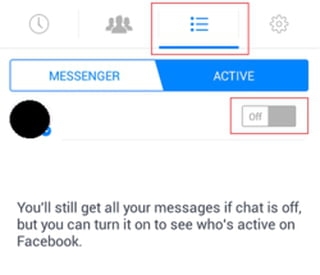Mahimo nga adunay usa ka kahimtang diin kinahanglan nimo nga buhaton ang usa ka pagtangtang sa usa ka folder, ug ang Vidnovs 7 nagdili niini nga aksyon. Ang mga sayup makita sa teksto nga "Ang folder gigamit na." Bisan kung sigurado ka nga ang butang wala’y bili ug kinahanglan kini nga mapadali pagtangtang, dili gitugutan sa sistema nga kini himuon.
Mga pamaagi sa pagtangtang sa mga folder nga dili matangtang
Lagmit, kini nga dili maayo nga hinungdan gipahinabo sa kamatuoran nga ang natanggal nga folder gisakop sa usa ka aplikasyon sa ikatulo nga partido. Apan bisan kung ang tanan nga mga aplikasyon nga mahimong magamit sa kini sirado, ang folder mahimong dili matanggal. Pananglitan, ang bodega sa data sa elektroniko mahimo nga ma-block tungod sa dili husto nga operasyon sa tiggamit. Kini nga mga elemento nahimo nga "patay nga gibug-aton" sa hard drive ug wala’y kapuslanan ang pagsakop sa memorya.
Paagi 1: Kabu-an nga Kumander
Ang labing inila ug labing labi ka file manager mao ang Total Commander.
Pag-download sa Total Komandante
- Ilunsad ang Total Kumander.
- Pilia ang gitinguha nga folder nga pagwagtang ug pag-klik "F8" o i-klik sa tab "Pagtangtang F8"nga nahimutang sa ilawom nga panel.


Paagi 2: Pagdumala sa FAR
Ang uban pang file manager nga makatabang sa pagtangtang sa mga dili mausab nga mga butang.
Pag-download sa FAR Manager
- Ablihi ang FAR Manager.
- Pangitaa ang folder nga gusto nimong wagtangon, ug ipadayon ang yawi «8». Ang numero igapakita sa linya sa mando «8», unya i-klik "Pagsulud".

O i-klik ang RMB sa gusto nga folder ug pilia Pagwagtang.


Paagi 3: Unlocker
Ang Unlocker hingpit nga libre ug gitugotan ka nga magtangtang sa mga protektado o na-lock nga folder ug mga file sa Windows 7.
Pag-download sa locker alang sa libre
- I-install ang solusyon sa software pinaagi sa pagpili "Advanced" (wagtangon ang dili kinahanglan nga dugang nga aplikasyon). Ug dayon i-install, pagsunod sa mga panudlo.
- Pag-klik sa tuo sa folder nga gusto nimo nga pagwagtang. Pagpili "Unlocker".
- Sa bintana nga makita, i-klik ang proseso nga nakabalda sa pagtangtang sa folder. Pagpili usa ka butang sa ilawom nga panel I-unlock ang Tanan.
- Human maablihan ang tanan nga nakagubot nga mga butang, ang folder mawala. Makakita kami usa ka bintana nga adunay inskripsyon "Natanggal ang Object". Nag-klik kami OK lang.




Paagi 4: FileASSASIN
Ang gamit sa FileASSASIN makahimo sa pagtangtang sa bisan unsang mga naka-lock nga mga file ug mga folder. Ang prinsipyo sa operasyon parehas kaayo sa Unlocker.
Pag-download FileASSASIN
- Magsugod kami sa FileASSASIN.
- Sa ngalan "Pagsulay sa FileASSASIN pamaagi sa pagproseso sa file" ibutang ang mga tseke:
- "I-lock ang mga naka-lock nga file nga pagdumala";
- "Pag-unload sa mga module";
- "Tapuson ang proseso sa file";
- "Pagtangtang file".
Pag-klik sa butang. «… ».
- Ang usa ka bintana makita kung diin gipili namon ang folder nga gikinahanglan alang sa pagtangtang. Pag-klik "Pagpatay".
- Ang usa ka bintana makita uban ang inskripsyon "Ang file nga malampuson nga natangtang!".




Adunay usa ka gidaghanon sa parehas nga mga programa nga mahimo nimong makit-an sa link sa ubos.
Tan-awa usab: Ang kinatibuk-an nga pagtan-aw sa mga programa alang sa pagtangtang sa mga file ug folder nga wala matanggal
Paagi 5: Mga setting sa Folder
Kini nga pamaagi wala magkinahanglan og bisan unsang mga gamit sa ikatulo nga partido ug yano kaayo nga ipatuman.
- Pag-klik sa tuo sa folder nga gusto nimo nga pagwagtang. Pag-adto sa "Properties".
- Kami mobalhin sa ngalan "Seguridad"i-klik ang tab "Advanced".
- Pagpili usa ka grupo ug i-configure ang lebel sa pag-access pinaagi sa pag-klik sa tab "Usba ang mga pagtugot ...".
- Sa makausa pa pagpili sa grupo ug i-klik ang ngalan "Pag-ilis ...". Susiha ang mga kahon tapad sa mga aytem: "Pagwagtang sa mga Subfolder ug Files", "Pagwagtang".
- Pagkahuman nga nahimo nga paglihok, gisulayan namon pag-usab ang folder.





Paagi 6: Task Manager
Tingali ang sayup nahitabo tungod sa usa ka proseso sa pagdagan nga nahimutang sa sulod sa folder.
- Gintinguhaan namon nga dulaon ang folder.
- Kung human sa pagsulay sa pagtangtang nakakita kami mga mensahe sa sayup "Dili mahuman ang operasyon tungod kay bukas kini nga folder sa Microsoft Office Word" (sa imong kaso, tingali adunay lain nga programa), dayon adto sa task manager pinaagi sa pagpugos sa mga shortcut sa keyboard "Ctrl + Shift + Esc", pilia ang kinahanglan nga proseso ug i-klik Tapos na.
- Ang usa ka bintana makita nga nakumpirma ang pagkompleto, pag-klik "Kompleto ang proseso".
- Pagkahuman nga nahimo nga paglihok, gisulayan namon pag-usab ang folder.



Paagi 7: Luwas nga Modelo Windows 7
Gisulod namon ang Windows 7 nga operating system sa safe mode.
Magbasa pa: Pagsugod sa Windows sa luwas nga mode
Karon nakit-an namon ang kinahanglan nga folder ug gisulayan ang pagtangtang sa OS sa kini nga mode.
Paagi 8: Pag-usab
Sa pipila ka mga kaso, ang usa ka regular nga pag-reboot sa sistema mahimong makatabang. I-reboot ang Windows 7 pinaagi sa menu "Sugdi".

Paagi 9: susihon ang mga virus
Sa pipila ka mga kahimtang, imposible nga tangtangon ang usa ka direktoryo tungod sa presensya sa software sa virus sa imong sistema. Aron ma-fix ang problema, kinahanglan nimo ma-scan ang Windows 7 nga adunay antivirus program.
Ang lista sa maayong mga libre nga antivirusa:
Pag-download sa AVG Antivirus Libre
Pag-download sa Avast Free
Pag-download sa Avira
Pag-download sa McAfee
Pag-download sa Kaspersky Libre

Tan-awa usab: I-scan ang imong computer alang sa mga virus
Pinaagi sa paggamit niini nga mga pamaagi, mahimo nimong mapapas ang usa ka folder nga wala matanggal sa Windows 7.